- Ja jūsu dators nonāk līdz vietai, kur jūs vairs nevarat atšķetināt tā gabalus, jūs vienmēr varat izvēlēties veikt sistēmas atjaunošanu.
- Protams, var būt daži trūkumi, piemēram, jūsu OS var šķist mazliet lēnāka. Pārbaudiet tālāk sniegtos risinājumus, lai jūsu Windows kļūtu par snappier stāvokli.
- Noteikti atzīmējiet mūsu grāmatzīmiSistēmas kļūdu ceļveži lai tas būtu pie rokas, kad vien nepieciešams.
- IzpētietWindows 10 problēmu novēršanas centrskā arī neatstāj nevienu kļūdu neatrisinātu.
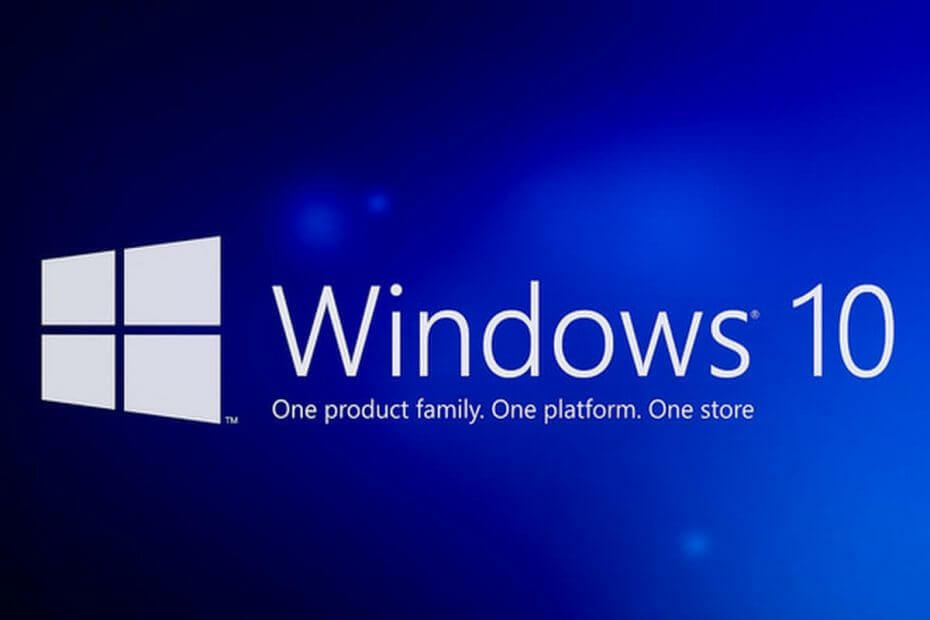
- Lejupielādējiet Restoro datoru labošanas rīku kas nāk ar patentēto tehnoloģiju (patents pieejams šeit).
- Klikšķis Sāciet skenēšanu lai atrastu Windows problēmas, kas varētu radīt problēmas ar datoru.
- Klikšķis Labot visu lai novērstu problēmas, kas ietekmē datora drošību un veiktspēju
- Restoro ir lejupielādējis 0 lasītāji šomēnes.
Vai esat mēģinājis veikt sistēmas atjaunošanu savai Windows 10 operētājsistēmai, un pēc tam tā sāka darboties mazliet lēnāk?
Nu, ir daudz iemeslu, kāpēc jūsu Windows 10 reaģē šādi, bet mēs pārskatīsim galveno labojumi Windows operētājsistēmai, ja tā nereaģē, kā vajadzētu pēc sistēmas atjaunošanas.
Parasti, palaižot sistēmas atjaunošanu, tas notiek tāpēc, ka jums ir radusies problēma un vēlaties operētājsistēmu atgriezt iepriekšējā laika posmā, kad tā darbojās labi.
Diemžēl, ja šī procesa laikā rodas reģistra kļūda vai atjaunošanas punkts nav pareizi izveidots, iespējams, ka rodas tieši šī problēma.
Ko es varu darīt, ja Windows palēnina palēninājumu pēc sistēmas atjaunošanas?
- Atkopiet savu sistēmu
- Atbrīvojiet vietu cietajā diskā
- Pārbaudiet savus draiverus
- Atjaunojiet sistēmu vadības panelī
- Palaidiet SFC skenēšanu
1. Atkopiet savu sistēmu
Piezīme: Lūdzu, pirms mēģināt veikt šo darbību izveidojiet rezerves kopiju no visiem svarīgiem failiem, mapēm un lietojumprogrammām, kas jums ir sistēmā Windows.
- Pārvietojiet peles kursoru ekrāna augšējā labajā pusē.
- Parādītajā izvēlnē noklikšķiniet ar peles kreiso taustiņu vai pieskarieties Iestatījumi iezīme.
- Izvēlnē Iestatījumi jums ir jānoklikšķina uz kreisās puses vai jāpieskaras Mainiet datora iestatījumus iezīme.
- Tagad atrodiet un noklikšķiniet uz kreisās puses vai pieskarieties Atjaunināšana un atkopšana iezīme.
- Nākamajā izvēlnē noklikšķiniet ar peles kreiso taustiņu vai pieskarieties Atgūšana pogu.
- Zem tēmas Atsvaidziniet datoru, neietekmējot failus, noklikšķiniet ar peles kreiso taustiņu vai pieskarieties Sāc pogu.
- Izpildiet ekrānā redzamos norādījumus, lai pabeigtu sistēmas atsvaidzināšanu.
- Pēc procesa beigām restartējiet Windows ierīci.
- Pēc ierīces palaišanas vēlreiz pārbaudiet, vai jūsu Windows 10 joprojām darbojas lēni.
2. Atbrīvojiet vietu cietajā diskā
- Ja iepriekš minētā darbība neatrisināja jūsu problēmas, mēģiniet atbrīvot vietu vietnē C: nodalījums, kurā ir instalēta jūsu Windows 10.
- Parasti, kad operētājsistēma pārvietojas lēni, tas notiek tāpēc, ka cietais disks ir pilns.
3. Pārbaudiet savus draiverus
Palaidiet sistēmas skenēšanu, lai atklātu iespējamās kļūdas

Lejupielādējiet Restoro
Datora labošanas rīks

Klikšķis Sāciet skenēšanu lai atrastu Windows problēmas.

Klikšķis Labot visu lai novērstu problēmas ar patentēto tehnoloģiju.
Palaidiet datora skenēšanu ar Restoro Repair Tool, lai atrastu kļūdas, kas izraisa drošības problēmas un palēninājumus. Pēc skenēšanas pabeigšanas labošanas process bojātos failus aizstās ar svaigiem Windows failiem un komponentiem.
Pārliecinieties, ka pēc sistēmas atjaunošanas esat atjauninājis visus aparatūras draiverus.
Piezīme: Tiem jābūt saderīgiem ar Windows 10 operētājsistēmu.
4. Atjaunojiet sistēmu vadības panelī
- Veiciet sistēmas atjaunošana vēlreiz un pārliecinieties, ka process iet līdz galam.
- Pārvietojiet peles kursoru ekrāna augšējā labajā pusē.
- Parādītajā izvēlnē noklikšķiniet ar peles kreiso taustiņu vai pieskarieties Meklēt iezīme.
- Meklēšanas dialoglodziņā ierakstiet šo: Vadības panelis.
- Kad meklēšana ir pabeigta, jums vajadzēs noklikšķināt ar peles kreiso taustiņu vai pieskarieties Vadības panelis ikona.
- Tagad logā Vadības panelis meklēšanas lodziņā ierakstiet šo: Atgūšana.
- Noklikšķiniet ar peles kreiso taustiņu vai pieskarieties Atgūšana pēc meklēšanas beigām.
- Noklikšķiniet ar peles kreiso taustiņu vai pieskarieties Atveriet sistēmas atjaunošanu iezīme.
- Tagad pareizi izpildiet ekrānā redzamos norādījumus, lai ierīci atgrieztu agrākā laika posmā.
5. Palaidiet SFC skenēšanu
- Sākuma ekrānā nospiediet un turiet Windows + X taustiņus.
- Parādītajā izvēlnē noklikšķiniet ar peles kreiso taustiņu vai pieskarieties Komandu uzvedne funkcija ar administratora tiesībām.
Piezīme: ja jums prasa lietotāja konta kontroles logs, noklikšķiniet ar peles kreiso taustiņu vai pieskarieties Jā pogu, lai atļautu piekļuvi. - Komandu uzvednes logā ierakstiet šo: sfc / scannow.
- Nospiediet Enter pogu uz tastatūras.
- Tagad pagaidiet, līdz sistēmas failu pārbaudītājs pabeidz procesu.
Piezīme: Tas automātiski novērsīs visas problēmas. - Kad process ir pabeigts, komandu uzvednē ierakstiet šo: Izeja.
- Nospiediet Enter pogu uz tastatūras.
- Pārstartējiet Windows 10 ierīci.
- Pēc ierīces palaišanas vēlreiz pārbaudiet, vai operētājsistēma joprojām ir lēna.
Daudzos datoros pastāv daudzas Windows lēnuma problēmas, un ar tām var saskarties pat datorā. Pirmkārt, mums jāpiemin, ka pirms sistēmas atjaunošanas (kā paskaidrots iepriekš pirmajā risinājumā) jums jābūt uzmanīgam, jo Windows 10 izdzēš atjaunošanas punktus dažos datoros.
Mums ir arī ceļvedis par lēna Windows 10 ielāde un iesakām to pārbaudīt pirms sākt atjaunot un labot sistēmu.
Un tur jums iet, ja jūs rūpīgi sekojat iepriekš aprakstītajām darbībām tādā secībā, kādā tās aprakstāt pēc sistēmas atjaunošanas procedūras ir izdevies salabot jūsu lēno Windows 10 operētājsistēmu.
Turklāt, ja ceļā rodas kādas nepatikšanas, nekautrējieties meklēt zemāk esošo komentāru sadaļu, un mēs jums palīdzēsim tālāk.
 Vai jums joprojām ir problēmas?Labojiet tos ar šo rīku:
Vai jums joprojām ir problēmas?Labojiet tos ar šo rīku:
- Lejupielādējiet šo datora labošanas rīku novērtēts kā lielisks vietnē TrustPilot.com (lejupielāde sākas šajā lapā).
- Klikšķis Sāciet skenēšanu lai atrastu Windows problēmas, kas varētu radīt problēmas ar datoru.
- Klikšķis Labot visu lai novērstu problēmas ar patentēto tehnoloģiju (Ekskluzīva atlaide mūsu lasītājiem).
Restoro ir lejupielādējis 0 lasītāji šomēnes.
bieži uzdotie jautājumi
Sistēmas atjaunošana tiek veikta, ja vēlaties atjaunot operētājsistēmu iepriekšējā stāvoklī, kad tas darbojās labi. Šī opcija būtībā izveido jūsu reģistra arhīvus un sauktos sys failus Atjaunot punktus.
Tas ir droši, jo tas neietekmēs jūsu personas datu failus (fotogrāfijas, dokumenti, video utt. glabājas cietajā diskā). Tomēr tas mainīs jūsu sistēmas failus, Windows atjauninājumus un lietotnes.
Lai veiktu a Sistēmas atjaunošana, atveriet Vadības panelis un veidu atjaunot meklēšanas joslā. Noklikšķiniet uz saites Izveidojiet atjaunošanas punktu ->Sistēmas rekvizīti -> Sistēmas aizsardzība cilni un noklikšķiniet uz Sistēmas atjaunošana.


